Αυτό το άρθρο θα παρέχει λεπτομερείς οδηγίες για το πώς να δημιουργήσετε συνδέσμους στο PowerPoint με απλό και εύκολο τρόπο, κάνοντας τις παρουσιάσεις σας πιο επαγγελματικές και ευέλικτες.
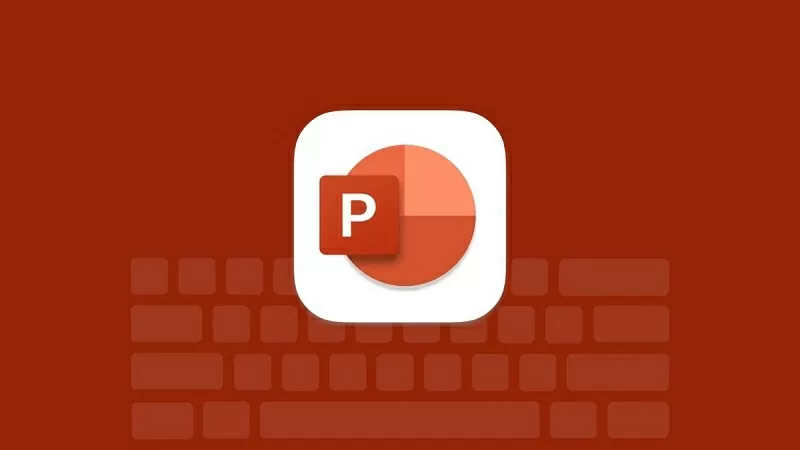 |
| Πώς να δημιουργήσετε συνδέσμους στο PowerPoint |
Οδηγίες για τη δημιουργία συνδέσμων στο PowerPoint χρησιμοποιώντας υπερσυνδέσμους.
Οι υπερσύνδεσμοι στο PowerPoint σάς επιτρέπουν να δημιουργείτε εύκολα συνδέσμους προς ιστότοπους, αρχεία, email ή άλλες διαφάνειες. Παρακάτω θα βρείτε έναν οδηγό για το πώς να δημιουργείτε γρήγορα και αποτελεσματικά συνδέσμους στο PowerPoint χρησιμοποιώντας υπερσυνδέσμους.
Δημιουργήστε έναν σύνδεσμο προς τη διαφάνεια.
Βήμα 1: Επιλέξτε το αντικείμενο για το οποίο θα δημιουργήσετε τον σύνδεσμο, το οποίο θα μπορούσε να είναι κείμενο, εικόνα, κουμπί ή σχήμα.
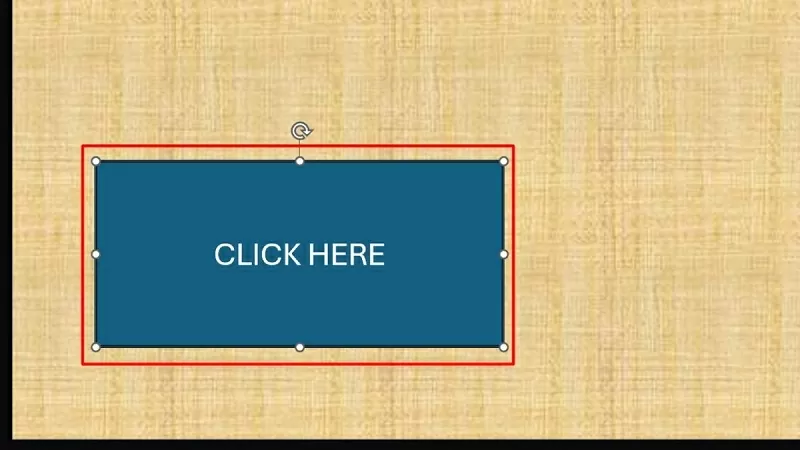 |
| Επιλέξτε το αντικείμενο για το οποίο θέλετε να δημιουργήσετε έναν σύνδεσμο. |
Βήμα 2: Κάντε δεξί κλικ στο επιλεγμένο αντικείμενο και επιλέξτε Σύνδεσμος/Υπερσύνδεσμος (ή πατήστε Ctrl + K).
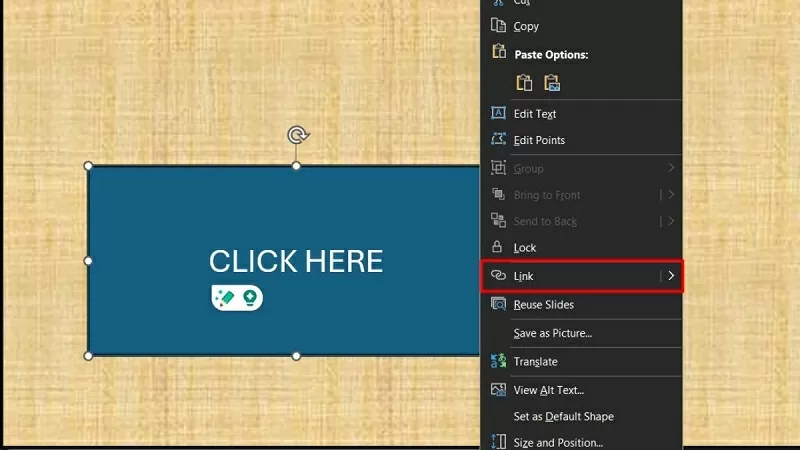 |
| Επιλογή συνδέσμου/υπερσύνδεσμου |
Βήμα 3: Στο παράθυρο Εισαγωγή υπερσύνδεσης, επιλέξτε Τοποθέτηση σε αυτό το έγγραφο. Στη συνέχεια, επιλέξτε τη διαφάνεια στην οποία θέλετε να συνδεθείτε και κάντε κλικ στο OK για να ολοκληρώσετε.
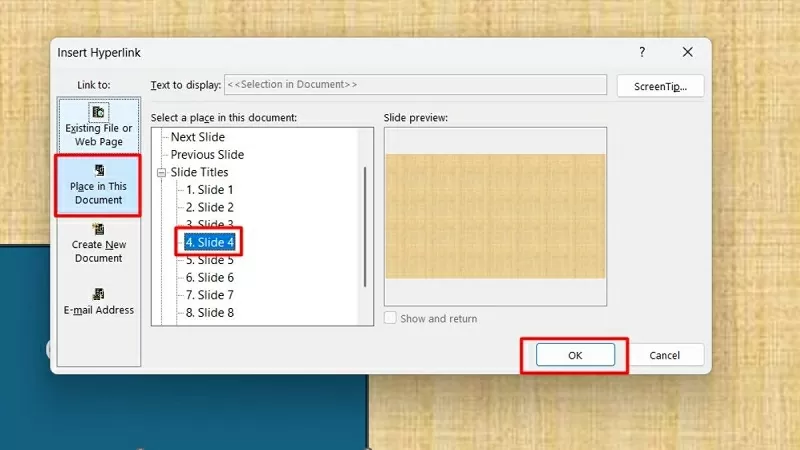 |
| Κάντε κλικ στην επιλογή "Τοποθέτηση σε αυτό το έγγραφο". |
Δημιουργήστε έναν σύνδεσμο πρόσβασης στο διαδίκτυο
Βήμα 1: Αρχικά, επιλέξτε το αντικείμενο για το οποίο θέλετε να δημιουργήσετε έναν σύνδεσμο, το οποίο θα μπορούσε να είναι κείμενο, εικόνα, κουμπί ή σχήμα.
 |
| Επιλέξτε το αντικείμενο που θέλετε να συνδέσετε με τον ιστότοπο. |
Βήμα 2: Στη συνέχεια, κάντε δεξί κλικ στο επιλεγμένο αντικείμενο και επιλέξτε Σύνδεσμος/Υπερσύνδεσμος (ή πατήστε Ctrl + K).
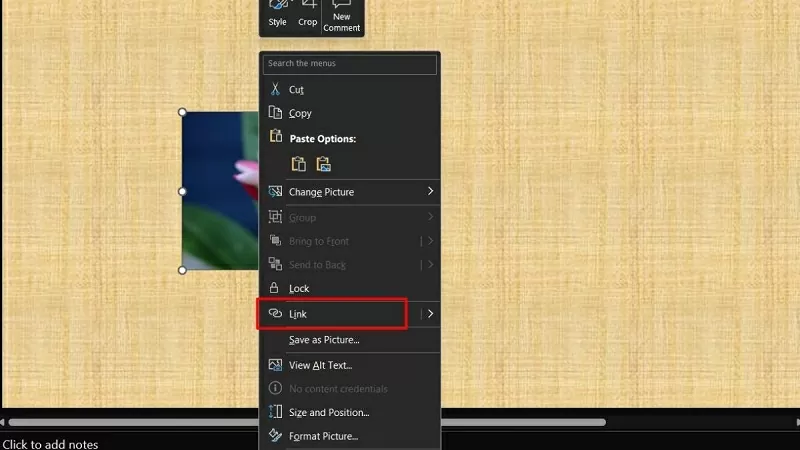 |
| Επιλογή συνδέσμου/υπερσύνδεσμου |
Βήμα 3: Στο παράθυρο Εισαγωγή υπερσυνδέσμου, επιλέξτε Υπάρχον αρχείο ή ιστοσελίδα. Στη συνέχεια, πληκτρολογήστε ή επικολλήστε τη διεύθυνση του ιστότοπου στο πεδίο Διεύθυνση και κάντε κλικ στο OK για να ολοκληρώσετε τη διαδικασία.
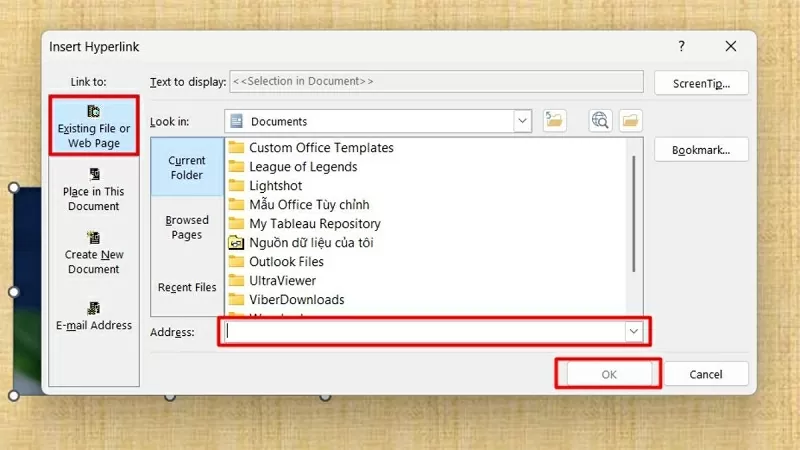 |
| Επιλογή υπάρχοντος αρχείου ή ιστοσελίδας |
Δημιουργήστε γρήγορα έναν σύνδεσμο για να ανοίξετε ένα αρχείο στο PowerPoint.
Βήμα 1: Αρχικά, επιλέξτε το αντικείμενο για το οποίο θέλετε να δημιουργήσετε έναν σύνδεσμο, είτε πρόκειται για κείμενο, εικόνα, κουμπί ή σχήμα.
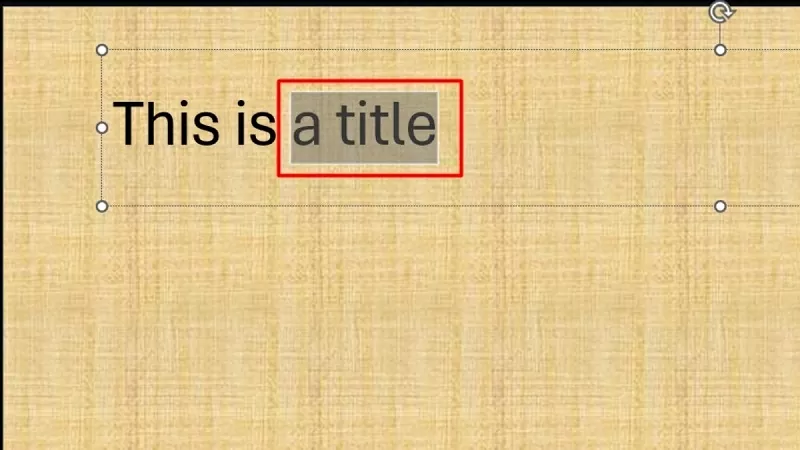 |
| Επιλέξτε το αντικείμενο για το οποίο θέλετε να δημιουργήσετε έναν σύνδεσμο. |
Βήμα 2: Κάντε δεξί κλικ στο επιλεγμένο αντικείμενο και κάντε κλικ στην επιλογή Σύνδεση/Υπερσύνδεσμος (ή πατήστε Ctrl + K).
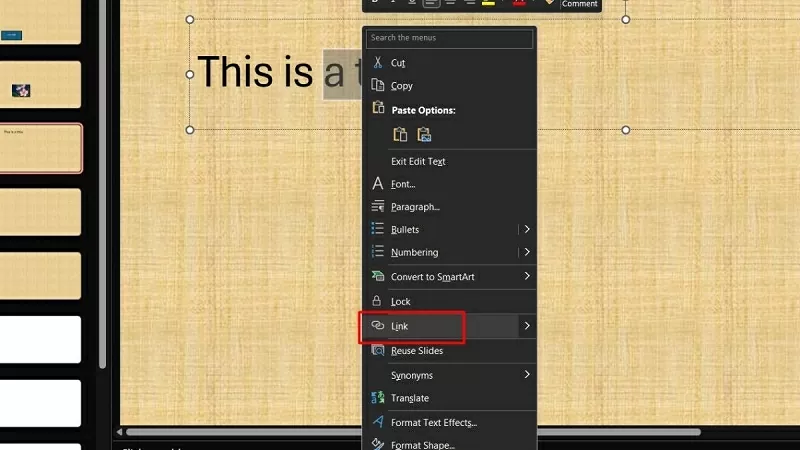 |
| Κάντε κλικ στον σύνδεσμο/υπερσύνδεσμο |
Βήμα 3: Στο παράθυρο Εισαγωγή υπερσύνδεσης, επιλέξτε Υπάρχον αρχείο ή ιστοσελίδα. Στη συνέχεια, κάντε κλικ στην επιλογή Αναζήτηση αρχείου και επιλέξτε το αρχείο που θέλετε να συνδέσετε (PDF, Word, Excel, κ.λπ.).
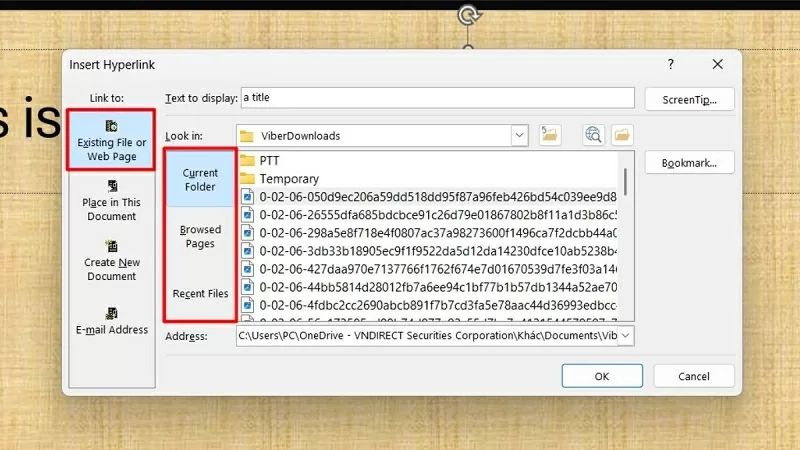 |
| Επιλογή υπάρχοντος αρχείου ή ιστοσελίδας |
Πώς να ελέγξετε τους εισαγόμενους συνδέσμους
Ακολουθεί ένας απλός και γρήγορος τρόπος για να ελέγξετε τους συνδέσμους που έχετε εισαγάγει:
Βήμα 1: Πατήστε F5 ή το κουμπί παρουσίασης διαφανειών για να ενεργοποιήσετε τη λειτουργία παρουσίασης διαφανειών.
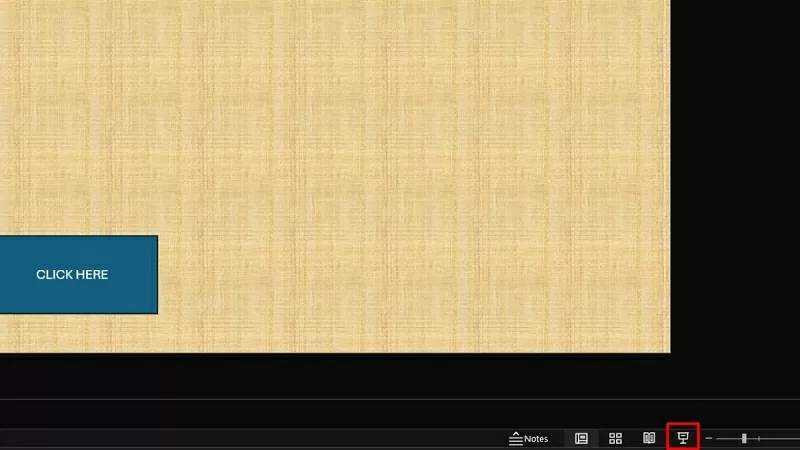 |
| Δείξτε τις διαφάνειες και κάντε κλικ στον σύνδεσμο για να τις ελέγξετε. |
Βήμα 2: Στη συνέχεια, κάντε κλικ στους συνδέσμους για να ελέγξετε αν λειτουργούν σωστά. Εάν ο σύνδεσμος δεν ανοίγει ή εμφανίζει σφάλμα, ελέγξτε ξανά τη διεύθυνση URL.
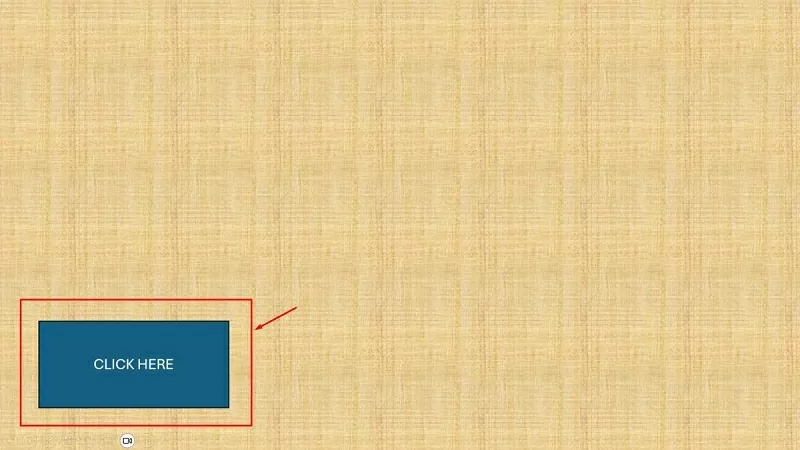 |
| Κάντε κλικ στον σύνδεσμο για να ελέγξετε. |
Πώς να αφαιρέσετε τους εισαγόμενους συνδέσμους
Εάν δημιουργήσετε κατά λάθος λάθος συνδέσμους στο PowerPoint, μπορείτε να τους διαγράψετε για να κάνετε την παρουσίασή σας πιο καθαρή.
Βήμα 1: Επιλέξτε το αντικείμενο που περιέχει τον σύνδεσμο που θέλετε να διαγράψετε (κείμενο, εικόνα, κουμπί κ.λπ.).
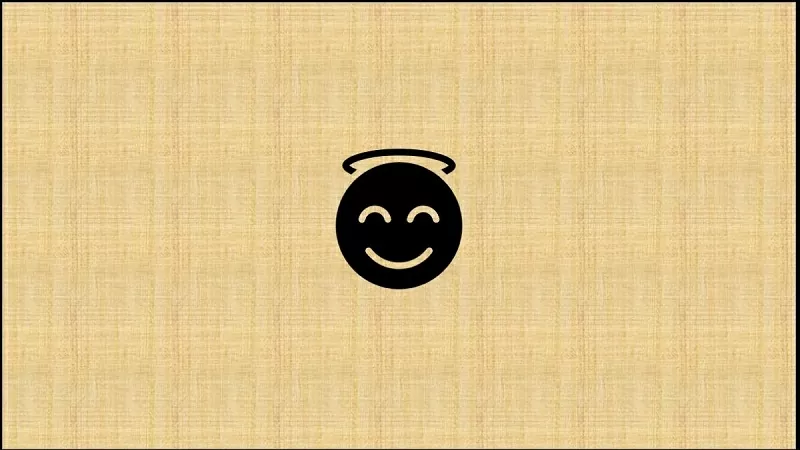 |
| Επιλέξτε το αντικείμενο από το οποίο θέλετε να αφαιρέσετε τον εισαγόμενο σύνδεσμο. |
Βήμα 2: Στη συνέχεια, κάντε δεξί κλικ στο επιλεγμένο αντικείμενο και κάντε κλικ στην επιλογή "Κατάργηση υπερσυνδέσμου". Ο σύνδεσμος θα αφαιρεθεί, αλλά το περιεχόμενο (κείμενο/εικόνα) θα παραμείνει.
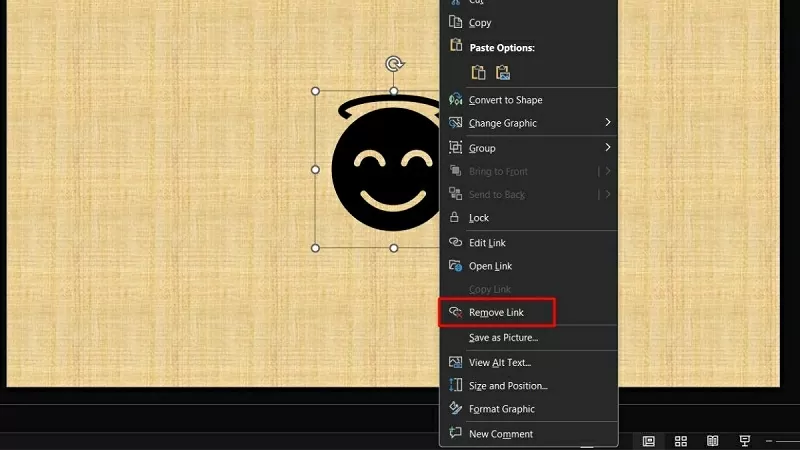 |
| Κάντε κλικ στην επιλογή Κατάργηση υπερσυνδέσμου |
Το παραπάνω άρθρο σας καθοδηγεί λεπτομερώς σχετικά με τον τρόπο δημιουργίας συνδέσμων στο PowerPoint απλά και γρήγορα. Η χρήση υπερσυνδέσμων και συνδέσμων διαφανειών στο PowerPoint βοηθάει να κάνετε τις παρουσιάσεις σας πιο επαγγελματικές και ευέλικτες.
[διαφήμιση_2]
Πηγή



![[Φωτογραφία] Ο Πρωθυπουργός Φαμ Μινχ Τσινχ προεδρεύει της διάσκεψης στην οποία ανακοινώνεται η ίδρυση του Διεθνούς Χρηματοοικονομικού Κέντρου στο Βιετνάμ.](/_next/image?url=https%3A%2F%2Fvphoto.vietnam.vn%2Fthumb%2F1200x675%2Fvietnam%2Fresource%2FIMAGE%2F2025%2F12%2F21%2F1766309817714_ndo_br_dsc-3400-jpg.webp&w=3840&q=75)


![[Φωτογραφία] Ο Πρωθυπουργός Φαμ Μινχ Τσινχ προεδρεύει σύσκεψης για την οικονομική ανάπτυξη του ιδιωτικού τομέα.](/_next/image?url=https%3A%2F%2Fvphoto.vietnam.vn%2Fthumb%2F1200x675%2Fvietnam%2Fresource%2FIMAGE%2F2025%2F12%2F20%2F1766237501876_thiet-ke-chua-co-ten-40-png.webp&w=3840&q=75)


























































































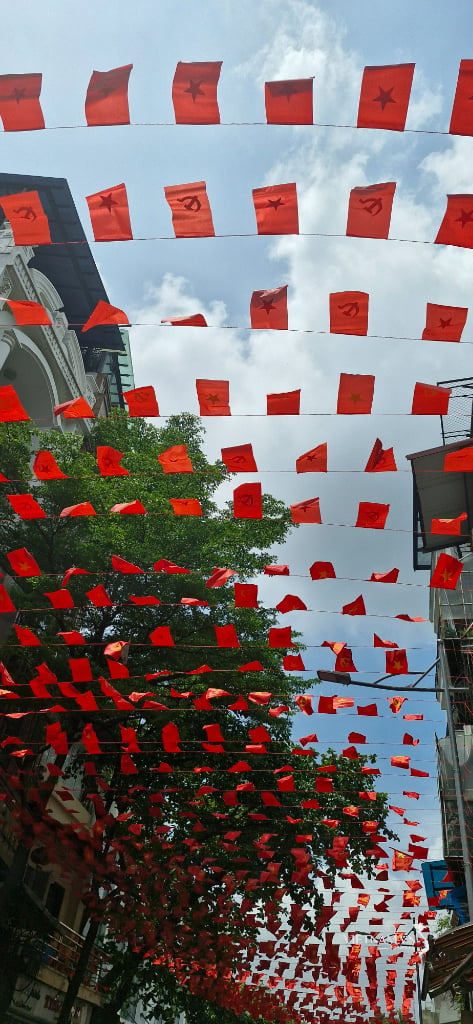
Σχόλιο (0)